Shortcuts: So nutzt Ihr die Kurzbefehl-App auf Eurem iPhone


Nicht selten kosten alltägliche iPhone-Aktionen viel Zeit. Um diese zu verkürzen habt Ihr die Möglichkeit Apples "Kurzbefehl"-App zu nutzen und eigene Shortcuts zu erstellen. Wie das genau funktioniert, seht Ihr hier.
Es gibt viele Aktionen, die wir tagtäglich am Handy durchführen und die uns massenhaft Zeit kosten. Heraussuchen, wie lange man braucht, um nach Hause zu kommen und die Info weiterzuverschicken. Mit Apples hauseigener "Kurzbefehl"-App könnt Ihr das ganze wesentlich verkürzen. Wie Ihr hier einen Shortcut für Euer iPhone erstellt haben wir hier für Euch festgehalten.
Auf diesem Weg erstellt Ihr Eure eigenen Kurzbefehle
Viele Wege führen nach Rom, heißt es so schön. Gleiches gilt auch für alltägliche Aktionen, die wir an unserem iPhone vornehmen. Damit die Wege nicht unangenehm viel Zeit verschwenden, könnt Ihr per "Kurzbefehl-App" praktische Shortcuts einrichten. Und so geht‘s:
- Tippt bei "Meine Kurzbefehle" entweder auf das Plus-Symbol (oben rechts) oder in der Kurzbefehl-Liste (unterhalb) auf "Kurzbefehl erstellen"
- Tippt auf die Fläche "Aktion hinzufügen" und wählt aus der Aktions-Liste den entsprechenden Kurzbefehl für Euch aus
- Über das Plus-Symbol könnt Ihr weitere Aktionen hinzufügen
- Habt Ihr für einen bestimmten Aktionsablauf alle nötigen Abläufe hinzugefügt, gebt Ihr den Namen für den Kurzbefehl ein
- Tippt auf "Fertig" und der Shortcut wird unter "Meine Kurzbefehle" ausgeführt
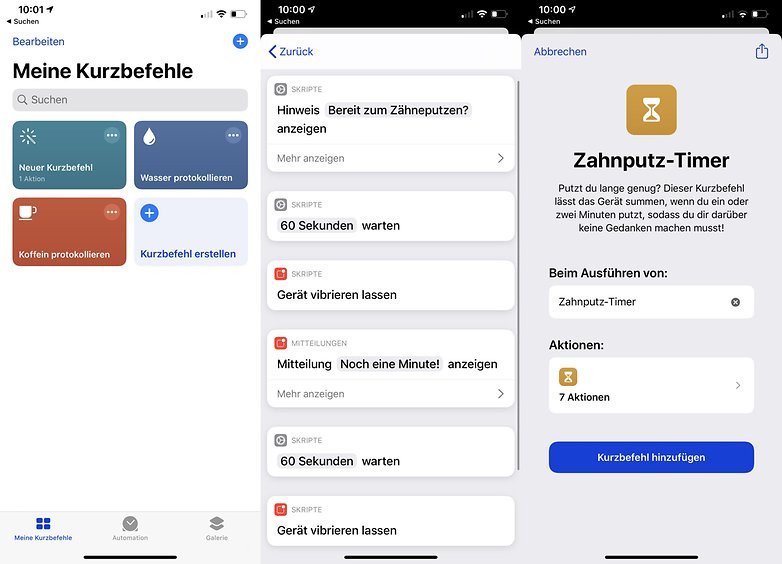
So testet Ihr Eure Kurzbefehle und vollendet die Einstellung
Wollt Ihr Euren neuen Kurzbefehl auf Tauglichkeit prüfen, klappt auch dies sehr einfach. Hier seht Ihr, was zu tun ist:
- Tippt zunächst im Kurzbefehleditor auf die drei Punkte neben dem Kurzbefehl. Anschließend auf das Play-Symbol
- Zum Anhalten des Shortcuts tippt Ihr einfach auf das Viereck-Symbol
- Tippt nun auf "Fertig", um den Kurzbefehl zu speichern
Wollt Ihr Euren neuen Kurzbefehl umbenennen ist auch dies möglich. Dazu müsst Ihr lediglich auf die drei Punkte tippen, um die Details des Kurzbefehls zu öffnen. Anschließend tippt Ihr auf den Bereich "Kurzbefehlname" und gebt dort den neuen Namen ein. Seid Ihr damit zufrieden, tippt Ihr auf "Fertig".
-
Hier könnt Euch die praktische "Kurzbefehl-App" gratis aus dem App Store herunterladen.
Habt Ihr die Ihr die "Kurzbefehl-App" bereits auf Eurem iPhone oder wollt Ihr sie euch noch zulegen? Welche Erfahrung habt Ihr mit der App gemacht?












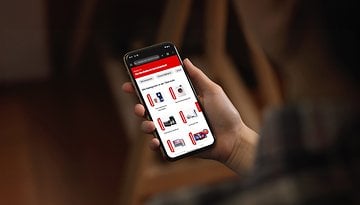






Früher war das einfacher, zumindest in Android. Da konnte man noch auch bei ausgeschaltetem Bildschirm NFC nutzen, in Verbindung mit RFID-Tags eine feine Sache. Heute nützen RFID-Tags nichts mehr, denn wenn man erst den Bildschirm einschalten und das Phone entsperren muss kann man auch einen Klick mehr machen und die Aktion auf den Startbilschirm (Homescreen) legen und manuell ausführen.
Es gibt viele Aktionen auf dem Smartphone die und massenhaft Zeit kosten . Leute ist der Bericht mit der Aussage euer Ernst ? Hört sich an als wenn ich jetzt mehrere Stunden dadurch einspare . Warum muß man immer so übertreiben ? Erinnert mich irgendwie an die Aufmachen von der Bildzeitung .
Je nachdem welchen Kurzbefehl du dir baust, kannst du sehr wohl einiges an Zeit sparen.
Du kannst damit EXTREM viel machen.
Wenn du da etwas übertriebenes hineininterpretierst (in Form von "Stunden an Zeitersparnis), dann naja...
<<< (...) einiges an Zeit sparen (...) >>>
Auf die gesamte Lebenszeit berechnet vielleicht. Aber die paar Sekunden die man pro Tag spart muss man doch nicht auch noch zählen. Da gibt es doch tatsächlich Menschen die jede Sekunde zählen, aber die muss man halt spinnen lassen. ?
Kommt drauf an, was du für einen Befehl einrichtest... Wenn man so herangeht, ist so ziemlich JEDE Funktion auf einem Smartphone sinnlos, weil sie ja nur 1-2 Sekunden Zeit einspart. Bestes Beispiel ist dein oben erwähnter Schnellzugriff auf dem Homescreen. Wozu denn? Spart auch nur 1-2 Sekunden. Also ist es nach deiner Herangehensweise ziemlich sinnlos.
Du kannst mit den Kurzbefehlen buchstäblich tausende Aktionen einrichten - fast ohne Einschränkungen. Je nach dem, was du da machst, spart das einiges an Zeit, weil du mit EINEM Befehl ein Dutzend Aktionen ausführen kannst, für die du händisch in einzelne Apps hättest gehen müssen um die gleiche Funktion zu aktivieren.
Allein für meinen unten erwähnten Befehl müsste ich normalerweise das Gerät entsperren, 5 Apps öffnen, die Funktionen darin suchen und ausführen, um das gleiche zu erreichen, wofür ich mit dem Befehl nur EIN Wort sagen muss.
<<< Bestes Beispiel ist dein oben erwähnter Schnellzugriff auf dem Homescreen. Wozu denn? >>>
Ich meinte damit, dass man kein NFC-Tag benötigt wenn man ohnehin bereits auf dem Homescreen ist. Das Smartphone hat man ja bereits in der Hand, da kann man auch auf ein Shortcut klicken anstatt das Smartphone erst an ein NFC-Tag zu halten.
Also ich finde die Kurzbefehle super. Ich nutze jeden Tag auf dem iPad einen, bei dem ich mit einem Wort den Nicht stören-Modus einschalte, Musik mit bestimmter Lautstärke starte, Helligkeit runterschraube und meine Wecker einschalte ^^ Gerade wenn man solche Sachen öfter und kombiniert nutzt, sind die Kurzbefehle schon irgendwie Gold wert. Und ist im Alltag tausend mal sinnvoller, als "Erzähle mir einen Witz" oder sonstiger Schmarn, mit dem die "Intelligenz" der ganzen Assistenten ständig verglichen werden - wo Siri bspw. ständig schlecht abschneidet ^^
Ich finde nur Schade, dass man die Automationen immer händisch bestätigen und aktivieren muss und es nicht komplett automatisch geht.
<<< (...) Helligkeit runterschraube (...) >>>
Die Deiner Hausbeleuchtung (z.B. Wohnzimmer)? Man kann doch zu Fuß zum Lichtschalter laufen?
<<< (...) dass man die Automationen immer händisch bestätigen und aktivieren muss (...) >>>
Wenn ich erst das Smartphone in die Hand nehmen und entsperren muss um dann erst noch etwas zu bestätigen bin ich selber zum Lichtschalter gegangen (das geht schneller).
Wozu einem Freund eine Nachricht via WhatsApp und Co. schreiben? Kann man doch auch via Brief machen...
Die Automationen sind indes nicht das gleiche, wie die normalen Kurzbefehle.
Ich nutze am iPad eine BT-Tastatur, die sich nach etwa 10min Nicht-Benutzung ausschaltet. In iPadOS wird aber nur in den Einstellungen angezeigt, dass es verbunden ist. Also habe ich eine Automation eingerichtet, die immer einen Hinweis oben einblendet, wenn sich die Tastatur wieder verbunden hat. Dabei erscheint aber immer ein Hinweis mit "willst du diese Aktion ausführen?" und das meinte ich ^^ es wird nicht direkt der Hinweis angezeigt, sondern ich müsste den erst händisch aktivieren. Deshalb lass ich das einfach so und nutze den vorher eingeblendeten Hinweis dafür. Für die normalen Kurzbefehle muss man das Gerät nicht entsperren. Einfach "Hey Siri" gefolgt vom Name des Kurzbefehls (z.B. "Gute Nacht") und der Befehl wird direkt komplett ausgeführt.
Ich will nicht mit meinem Smartphone quatschen. Irgendwie komme ich mir da dämlich vor. ?
Gibt es nicht etwas vergleichbares zu "Tasker" auf dem iPhone?